
时间:2021-02-14 10:59:03 来源:www.win10xitong.com 作者:win10
你有没有在使用win10系统的时候遇到win10为什么一直在读写硬盘的情况呢,今天有一位朋友就因为这个问题来向小编咨询。要是您平时不是很喜欢折腾系统的话,面对win10为什么一直在读写硬盘这样的问题肯定就不知道该怎么解决了。如果你暂时身边没有懂这方面的人才处理这个win10为什么一直在读写硬盘问题可以尝试以下小编的办法:1、点击win10桌面左下角的【开始】,在小娜搜索框 入输入【控制面板】进入下图界面,接着依次点击:管理工具---服务。2、接着在打开的win10服务界面,下拉当前页鼠标双击【HomeGroupListener服务项】就能得到很完美的解决了不明白的话也没关系,下面还有更详细的win10为什么一直在读写硬盘的具体解决要领。
win10频繁读取机械硬盘怎么办
第一步:点击win10桌面左下角的【开始】,在小娜搜索框中输入【控制面板】,进入下图界面,依次点击:管理工具-服务。
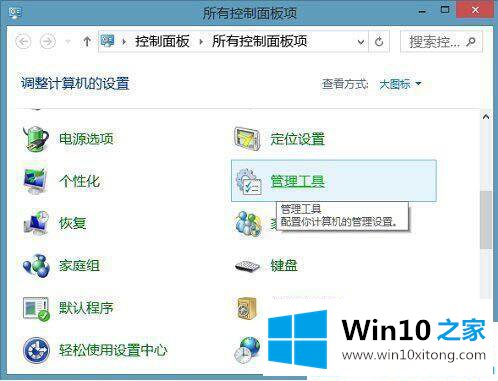
第二步:接下来,在打开的win10服务界面,下拉当前页面,双击HomeGroupListener服务项。
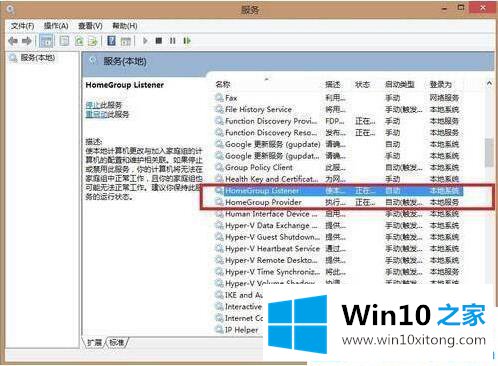
第三步:弹出HomeGroupListener服务项的属性页,切换到【常规】项,启动类型设置为【禁用】。
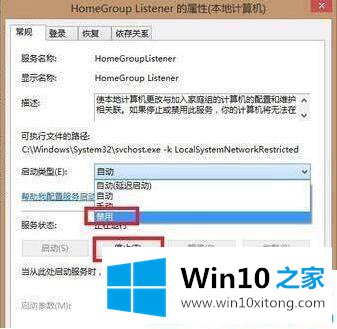
第四步:点击服务状态下的【停止】按钮,然后按照上述步骤为【HomeGroupProvider服务】设置【禁用】和【停止】,点击【确定】保存设置。
这是在win10系统计算机启动后继续读写磁盘的解决方案。更多win10教程聚焦Win10 Home官网。
关于win10为什么一直在读写硬盘的具体解决要领就和大家讲到这里了,遇到同样问题的朋友就可以根据上面内容提供的方法步骤解决了。有遇到这样问题的网友可以按照上文介绍的方法尝试处理,希望对大家有所帮助。